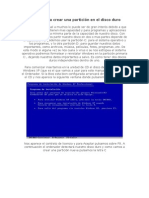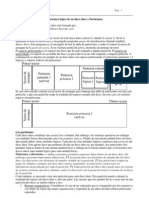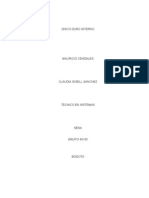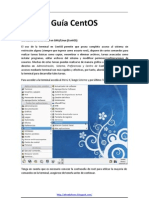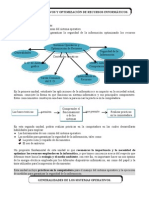Descripcion Disco Fisico Logico
Descripcion Disco Fisico Logico
Cargado por
f_nioCopyright:
Formatos disponibles
Descripcion Disco Fisico Logico
Descripcion Disco Fisico Logico
Cargado por
f_nioDerechos de autor
Formatos disponibles
Compartir este documento
Compartir o incrustar documentos
¿Le pareció útil este documento?
¿Este contenido es inapropiado?
Copyright:
Formatos disponibles
Descripcion Disco Fisico Logico
Descripcion Disco Fisico Logico
Cargado por
f_nioCopyright:
Formatos disponibles
1.
Funcin de un disco duro
Un disco duro es un dispositivo que permite el almacenamiento y recuperacin de grandes cantidades de informacin. Los discos duros forman el principal elemento de la memoria secundaria de un ordenador.
Tanto los discos duros como la memoria principal son memorias de trabajo (varan su contenido en una sesin con el ordenador). Sin embargo, presentan importantes diferencias: la memoria principal es voltil (su contenido se borra al apagar el ordenador), muy rpida (ya que se trata de componentes electrnicos) pero de capacidad reducida. La memoria secundaria, en cambio, es no voltil, menos rpida (componentes mecnicos) y de gran capacidad. La memoria principal contiene los datos utilizados en cada momento por el ordenador pero debe recurrir a la memoria secundaria cuando necesite recuperar nuevos datos o almacenar de forma permanente los que hayan variado.
2. Estructura fsica de un disco duro
Elementos de un disco duro
Un disco duro forma una caja hermticamente cerrada que contiene dos elementos no intercambiables: la unidad de lectura y escritura y el disco como tal.
La unidad es un conjunto de componentes electrnicos y mecnicos que hacen posible el almacenamiento y recuperacin de los datos en el disco. El disco es, en realidad, una pila de discos, llamados platos, que almacenan informacin magnticamente. Cada uno de los platos tiene dos superficies magnticas: la superior y la inferior. Estas superficies magnticas estn formadas por millones de pequeos elementos capaces de ser magnetizados positiva o negativamente. De esta manera, se representan los dos posibles valores que forman un bit de informacin (un cero o un uno). Ocho bits contiguos constituyen un byte (un carcter).
Funcionamiento de una unidad de disco duro
Veamos cules son los mecanismos que permiten a la unidad acceder a la totalidad de los datos almacenados en los platos.
En primer lugar, cada superficie magntica tiene asignado uno de los cabezales de lectura/escritura de la unidad. Por tanto, habr tantos cabezales como caras tenga el disco duro y, como cada plato tiene dos caras, este nmero equivale al doble de platos de la pila. El conjunto de cabezales se puede desplazar linealmente desde el exterior hasta el interior de la pila de platos mediante un brazo mecnico que los transporta. Por ltimo, para que los cabezales tengan acceso a la totalidad de los datos, es necesario que la pila de discos gire. Este giro se realiza a velocidad constante y no cesa mientras est encendido el ordenador. En cambio, en los discos flexibles slo se produce el giro mientras se est efectuando alguna operacin de lectura o escritura. El resto del tiempo, la disquetera permanece en reposo. Con las unidades de CD-ROM ocurre algo similar, sin embargo en este caso la velocidad de giro no es constante y depende de la distancia al centro del dato que se est leyendo.
Cada vez que se realiza una operacin de lectura en el disco duro, ste tiene que realizar las siguientes tareas: desplazar los cabezales de lectura/escritura hasta el lugar donde empiezan los datos; esperar a que el primer dato, que gira con los platos, llegue al lugar donde estn los cabezales; y, finalmente, leer el dato con el cabezal correspondiente. La operacin de escritura es similar a la anterior.
Estructura fsica: cabezas, cilindros y sectores
Ya hemos visto que cada una de las dos superficies magnticas de cada plato se denomina cara. El nmero total de caras de un disco duro coincide con su nmero de cabezas. Cada una de estas caras se divide en anillos concntricos llamados pistas. En los discos duros se suele utilizar el trmino cilindro para referirse a la misma pista de todos los discos de la pila. Finalmente, cada pista se divide en sectores.
Los sectores son las unidades mnimas de informacin que puede leer o escribir un disco duro. Generalmente, cada sector almacena 512 bytes de informacin. El nmero total de sectores de un disco duro se puede calcular: n sectores = n caras * n pistas/cara * n sectores/pista. Por tanto, cada sector queda unvocamente determinado si conocemos los siguientes valores: cabeza, cilindro y sector. Por ejemplo, el disco duro ST33221A de Seagate tiene las siguientes especificaciones: cilindros = 6.253, cabezas = 16 y sectores = 63. El nmero total de sectores direccionables es, por tanto, 6.253*16*63 = 6.303.024 sectores. Si cada sector almacena 512 bytes de informacin, la capacidad mxima de este disco duro ser de 6.303.024 sectores * 512 bytes/sector = 3.227.148.228 bytes ~ 3 GB. Las cabezas y cilindros comienzan a numerarse desde el cero y los sectores desde el uno. En consecuencia, el primer sector de un disco duro ser el correspondiente a la cabeza 0, cilindro 0 y sector 1.
3. Estructura lgica de un disco duro
La estructura lgica de un disco duro est formada por:
El sector de arranque (Master Boot Record) Espacio particionado Espacio sin particionar
El sector de arranque es el primer sector de todo disco duro (cabeza 0, cilindro 0, sector 1). En l se almacena la tabla de particiones y un pequeo programa master de inicializacin, llamado tambin Master Boot. Este programa es el encargado de leer la tabla de particiones y ceder el control al sector de arranque de la particin activa. Si no existiese particin activa, mostrara un mensaje de error. El espacio particionado es el espacio del disco que ha sido asignado a alguna particin. El espacio no particionado, es espacio no accesible del disco ya que todava no ha sido asignado a ninguna particin. A continuacin se muestra un ejemplo de un disco duro con espacio particionado (2 particiones primarias y 2 lgicas) y espacio todava sin particionar.
El caso ms sencillo consiste en un sector de arranque que contenga una tabla de particiones con una sola particin, y que esta particin ocupe la totalidad del espacio restante del disco. En este caso, no existira espacio sin particionar.
4. Las particiones
Cada disco duro constituye una unidad fsica distinta. Sin embargo, los sistemas operativos no trabajan con unidades fsicas directamente sino con unidades lgicas. Dentro de una misma unidad fsica de disco duro puede haber varias unidades lgicas. Cada una de estas unidades lgicas constituye una particin del disco duro. Esto quiere decir que podemos dividir un disco duro en, por ejemplo, dos particiones (dos unidades lgicas dentro de una misma unidad fsica) y trabajar de la misma manera que si tuvisemos dos discos duros (una unidad lgica para cada unidad fsica).
Particiones y directorios. Ambas estructuras permiten organizar datos dentro de un disco duro. Sin embargo, presentan importantes diferencias: 1) Las particiones son divisiones de tamao fijo del disco duro; los directorios son divisiones de tamao variable de la particin; 2) Las particiones ocupan un grupo de cilindros contiguos del disco duro (mayor seguridad); los directorios suelen tener su informacin desperdigada por toda la particin; 3) Cada particin del disco duro puede tener un sistema de archivos (sistema operativo) distinto; todos los directorios de la particin tienen el sistema de archivos de la particin. Como mnimo, es necesario crear una particin para cada disco duro. Esta particin puede contener la totalidad del espacio del disco duro o slo una parte. Las razones que nos pueden llevar a crear ms de una particin por disco se suelen reducir a tres. 1. Razones organizativas. Considrese el caso de un ordenador que es compartido por dos usuarios y, con objeto de lograr una mejor organizacin y seguridad de sus datos deciden utilizar particiones separadas. 2. Instalacin de ms de un sistema operativo. Debido a que cada sistema operativo requiere (como norma general) una particin propia para trabajar, si queremos instalar dos sistemas operativos a la vez en el mismo disco duro (por ejemplo, Windows 98 y Linux), ser necesario particionar el disco. 3. Razones de eficiencia. Por ejemplo, suele ser preferible tener varias particiones FAT pequeas antes que una gran particin FAT. Esto es debido a que cuanto mayor es el tamao de una particin, mayor es el tamao del grupo (cluster) y, por consiguiente, se desaprovecha ms espacio de la particin. Ms adelante, explicaremos esto con mayor detalle. Las particiones pueden ser de dos tipos: primarias o lgicas. Las particiones lgicas se definen dentro de una particin primaria especial denominada particin extendida. En un disco duro slo pueden existir 4 particiones primarias (incluida la particin extendida, si existe). Las particiones existentes deben inscribirse en una tabla de particiones de 4 entradas situada en el primer sector de todo disco duro. De estas 4 entradas de la tabla puede que no est utilizada ninguna (disco duro sin particionar, tal y como viene de fbrica) o que estn utilizadas una, dos, tres o las cuatro entradas. En cualquiera de estos ltimos casos (incluso cuando slo hay una particin), es necesario que en la tabla de particiones figure una de ellas como particin activa. La particin activa es aquella a la que el programa de inicializacin (Master Boot) cede el control al arrancar. El sistema operativo de la particin activa ser el que se cargue al arrancar desde el disco duro. Ms adelante veremos distintas formas de elegir el sistema operativo que queremos arrancar, en caso de tener varios instalados, sin variar la particin activa en cada momento. De todo lo anterior se pueden deducir varias conclusiones: Para que un disco duro sea utilizable debe tener al menos una particin primaria. Adems para que un disco duro sea arrancable debe tener activada una de las particiones y un sistema operativo instalado en ella. Ms adelante, se explicar en detalle la secuencia de arranque de un ordenador. Esto quiere decir que el proceso de instalacin de un sistema operativo en un ordenador consta de la creacin de su particin correspondiente, instalacin del sistema operativo (formateo de la particin y copia de archivos) y activacin de la misma. De todas maneras, es usual que este proceso est guiado por la propia
instalacin. Un disco duro no arrancar si no se ha definido una particin activa o si, habindose definido, la particin no es arrancable (no contiene un sistema operativo). Hemos visto antes que no es posible crear ms de cuatro particiones primarias. Este lmite, ciertamente pequeo, se logra subsanar mediante la creacin de una particin extendida (como mximo una). Esta particin ocupa, al igual que el resto de las particiones primarias, una de las cuatro entradas posibles de la tabla de particiones. Dentro de una particin extendida se pueden definir particiones lgicas sin lmite. El espacio de la particin extendida puede estar ocupado en su totalidad por particiones lgicas o bien, tener espacio libre sin particionar. Veamos el mecanismo que se utiliza para crear la lista de particiones lgicas. En la tabla de particiones del Master Boot Record debe existir una entrada con una particin extendida (la cual no tiene sentido activar). Esta entrada apunta a una nueva tabla de particiones similar a la ya estudiada, de la que slo se utilizan sus dos primeras entradas. La primera entrada corresponde a la primera particin lgica; la segunda, apuntar a una nueva tabla de particiones. Esta nueva tabla contendr en su primera entrada la segunda particin lgica y en su segunda, una nueva referencia a otra tabla. De esta manera, se va creando una cadena de tablas de particiones hasta llegar a la ltima, identificada por tener su segunda entrada en blanco.
Particiones primarias y particiones lgicas
Ambos tipos de particiones generan las correspondientes unidades lgicas del ordenador. Sin embargo, hay una diferencia importante: slo las particiones primarias se pueden activar. Adems, algunos sistemas operativos no pueden acceder a particiones primarias distintas a la suya. Lo anterior nos da una idea de qu tipo de particin utilizar para cada necesidad. Los sistemas operativos deben instalarse en particiones primarias, ya que de otra manera no podran arrancar. El resto de particiones que no contengan un sistema operativo, es ms conveniente crearlas como particiones lgicas. Por dos razones: primera, no se malgastan entradas de la tabla de particiones del disco duro y, segunda, se evitan problemas para acceder a estos datos desde los sistemas operativos instalados. Las particiones lgicas son los lugares ideales para contener las unidades que deben ser visibles desde todos los sistemas operativos. Algunos sistemas operativos presumen de poder ser instalados en particiones lgicas (Windows NT), sin embargo, esto no es del todo cierto: necesitan instalar un pequeo programa en una particin primaria que sea capaz de cederles el control.
Q2Q2WXX
Estructura lgica de las particiones
Dependiendo del sistema de archivos utilizado en cada particin, su estructura lgica ser distinta. En los casos de MS-DOS y Windows 95, est formada por sector de arranque, FAT, copia de la FAT, directorio raz y rea de datos. De todas formas, el sector de arranque es un elemento comn a todos los tipos de particiones.
Todas las particiones tienen un sector de arranque (el primero de la particin) con informacin relativa a la particin. Si la particin tiene instalado un sistema operativo, este sector se encargar de arrancarlo. Si no hubiese ningn sistema operativo (como es el caso de una particin para datos) y se intentara arrancar, mostrara un mensaje de error.
5. Secuencia de arranque de un ordenador
Todos los ordenadores disponen de un pequeo programa almacenado en memoria ROM (Read Only Memory, memoria de slo lectura), encargado de tomar el control del ordenador en el momento de encenderlo. Lo primero que hace el programa de arranque es un breve chequeo de los componentes hardware. Si todo est en orden, intenta el arranque desde la primera unidad fsica indicada en la secuencia de arranque. Si el intento es fallido, repite la operacin con la segunda unidad de la lista y as hasta que encuentre una unidad arrancable. Si no existiese ninguna, el programa de arranque mostrara una advertencia. Esta secuencia de arranque se define en el programa de configuracin del ordenador (tambin llamado Setup, CMOS o BIOS). Lo usual es acceder a este programa pulsando la tecla Suprimir mientras se chequea la memoria RAM, sin embargo su forma de empleo depende del modelo del ordenador. Por ejemplo, la secuencia A:, C: indica que primero se intentar arrancar desde la disquetera y si no fuera posible, desde el primer disco duro. Nota: Normalmente los programas de configuracin utilizan la siguiente nomenclatura: la unidad A: es la primera unidad de disquete; B:, la segunda; C:, el primer disco duro; y D:, el segundo.
Suponiendo que arrancamos desde el disco duro, el programa de arranque de la ROM ceder el control a su programa de inicializacin (Master Boot). Este programa buscar en la tabla de particiones la particin activa y le ceder el control a su sector de arranque. El programa contenido en el sector de arranque de la particin activa proceder al arranque del sistema operativo. Algunas aclaraciones: Cuando compramos un disco duro nuevo, ste viene sin particionar. Esto significa que el disco duro no es arrancable y hay que configurarlo desde un disquete (o un CD-ROM). Para ello es necesario establecer la secuencia de arranque de manera que est la disquetera antes que el disco duro (de lo contrario puede no lograrse el arranque). Por el contrario, si la secuencia de arranque es C:, A: y el disco duro es ya arrancable, no ser posible arrancar desde un disquete, ya que ni siquiera lo leer.
6. Sistemas de archivos
Un sistema de archivos es una estructura que permite tanto el almacenamiento de informacin en una particin como su modificacin y recuperacin. Para que sea posible trabajar en una particin es necesario asignarle previamente un sistema de archivos. Esta operacin se denomina dar formato a una particin. Generalmente cada sistema de archivos ha sido diseado para obtener el mejor rendimiento con un sistema operativo concreto (FAT para DOS, FAT32 para Windows 98, NTFS para Windows NT, HPFS para OS/2). Sin embargo, es usual que el mismo sistema operativo sea capaz de reconocer mltiples sistemas de archivos. A continuacin se comentan los sistemas de archivos ms comunes.
FAT (File Allocate Table, tabla de asignacin de archivos)
Este sistema de archivos se basa, como su nombre indica, en una tabla de asignacin de archivos o FAT. Esta tabla es el ndice del disco. Almacena los grupos utilizados por cada archivo, los grupos libres y los defectuosos. Como consecuencia de la fragmentacin de archivos, es corriente que los distintos grupos que contienen un archivo se hallen desperdigados por toda la particin. La FAT es la encargada de seguir el rastro de cada uno de los archivos por la particin. Grupo . Un grupo, cluster o unidad de asignacin es la unidad mnima de almacenamiento de un archivo en una particin y est formada por uno o varios sectores contiguos del disco. Esto quiere decir que el espacio real ocupado por un archivo en disco ser siempre mltiplo del tamao del grupo. Adems, cada grupo puede almacenar informacin de un solo archivo. Si no cabe en un solo grupo, se utilizarn varios (no necesariamente contiguos). Para hacernos una idea del nefasto resultado de un tamao de grupo incorrecto, consideremos dos archivos de 1 byte cada uno. Si el tamao del grupo es de 32 KB, se utilizarn dos grupos y el espacio real
ocupado en disco habr sido de 64 KB = 65.536 bytes! en vez de 2 bytes, como sera de esperar. Este sistema posee importantes limitaciones: nombres de archivos cortos; tamao mximo de particiones de 2 GB; grupos (clusters) demasiados grades, con el consiguiente desaprovechamiento de espacio en disco; elevada fragmentacin, que ralentiza el acceso a los archivos. Pero tiene a su favor su sencillez y compatibilidad con la mayora de sistemas operativos. Debido a que la FAT de este sistema de archivos tiene entradas de 16 bits (por eso, a veces se llama FAT16), slo se pueden utilizar 216 = 65.536 grupos distintos. Esto implica que, con el fin de aprovechar la totalidad del espacio de una particin, los grupos tengan tamaos distintos en funcin del tamao de la particin. Por ejemplo, con un grupo de 16 KB se puede almacenar hasta 216 grupos * 16 KB/grupo = 220 KB = 1 GB de informacin. El lmite de la particin (2 GB) se obtiene al considerar un grupo mximo de 32 KB (formado por 64 sectores consecutivos de 512 bytes).
VFAT (Virtual FAT)
Este sistema de archivos logra remediar uno de los mayores problemas del sistema FAT: los nombres de archivos y directorios slo podan contener 8 caracteres de nombre y 3 de extensin. Con VFAT, se logra ampliar este lmite a 255 caracteres entre nombre y extensin. La mayor ventaja de VFAT es que tiene plena compatibilidad con FAT. Por ejemplo, es factible utilizar la misma particin para dos sistemas operativos que utilicen uno FAT y otro VFAT (MS-DOS y Windows 95). Cuando entremos desde MS-DOS, los nombres largos de archivos se transforman en nombres cortos segn unas reglas establecidas, y pueden ser utilizados de la manera habitual. De todas maneras, hay que prestar cierta atencin cuando se trabaja desde MS-DOS con archivos que tienen nombres largos: no se deben realizar operaciones de copiado o borrado, ya que se corre el riesgo de perder el nombre largo del archivo y quedarnos slo con el corto. Desde Windows 95, se trabaja de forma transparente con nombres cortos y largos. Tanto las particiones FAT como las VFAT estn limitadas a un tamao mximo de 2 GB. Esta es la razn por la que los discos duros mayores de este tamao que vayan a trabajar con alguno de los dos sistemas, necesiten ser particionados en varias particiones ms pequeas. El sistema de arhivos FAT32 ha sido diseado para aumentar este lmite a 2 TB (1 terabyte = 1024 GB).
FAT32 (FAT de 32 bits)
El sistema FAT32 permite trabajar con particiones mayores de 2 GB. No solamente esto, sino que adems el tamao del grupo (cluster) es mucho menor y no se desperdicia tanto espacio como ocurra en las particiones FAT. La conversin de FAT a FAT32, se puede realizar desde el propio sistema operativo Windows 98, o bien desde utilidades
como Partition Magic. Sin embargo, la conversin inversa no es posible desde Windows 98, aunque s desde Partition Magic. Hay que tener en cuenta que ni MS-DOS ni las primeras versiones de Windows 95 pueden acceder a los datos almacenados en una particin FAT32. Esto quiere decir que si tenemos en la misma particin instalados MS-DOS y Windows 98, al realizar la conversin a FAT32 perderemos la posibilidad de arrancar en MS-DOS (opcin "Versin anterior de MS-DOS" del men de arranque de Windows 98). Con una conversin inversa se puede recuperar esta opcin. Por estos motivos de incompatibilidades, no es conveniente utilizar este sistema de archivos en particiones que contengan datos que deban ser visibles desde otros sistemas de archivos. En los dems casos, suele ser la opcin ms recomendable. En la siguiente tabla, se comparan los tamaos de grupo utilizados segn el tamao de la particin y el sistema de archivos empleado:
Tamao de la particin < 128 MB 128 MB - 256 MB 256 MB - 512 MB 512 MB - 1 GB 1 GB - 2 GB 2 GB - 8 GB 8 GB - 16 GB 16 GB - 32 GB 32 GB - 2 TB
Tamao del cluster FAT 2 KB 4 KB 8 KB 16 KB 32 KB 4 KB No soportado FAT32
No soportado
8 KB 16 KB 32 KB
NTFS (New Technology File System, sistema de archivos de nueva tecnologa)
Este es el sistema de archivos que permite utilizar todas las caractersticas de seguridad y proteccin de archivos de Windows NT. NTFS slo es recomendable para particiones superiores a 400 MB, ya que las estructuras del sistema consumen gran cantidad de espacio. NTFS permite definir el tamao del grupo (cluster), a partir de 512 bytes (tamao de un sector) de forma independiente al tamao de la particin.
Las tcnicas utilizadas para evitar la fragmentacin y el menor desaprovechamiento del disco, hacen de este sistema de archivos el sistema ideal para las particiones de gran tamao requeridas en grandes ordenadores y servidores.
HPFS (High Performance File System, sistema de archivos de alto rendimiento)
HPFS es el sistema de archivos propio de OS/2. Utiliza una estructura muy eficiente para organizar los datos en las particiones. HPFS no utiliza grupos sino directamente sectores del disco (que equivalen a un grupo de 512 bytes). En vez de utilizar una tabla FAT al principio de la particin, emplea unas bandas distribuidas eficazmente por toda la particin. De esta forma se consigue, suprimir el elevado nmero de movimientos que los cabezales de lectura/escritura tienen que realizar a la tabla de asignacin en una particin FAT. El resultado de este sistema es una mayor velocidad de acceso y un menor desaprovechamiento del espacio en disco.
MS-DOS (y Windows 3.1) reconoce nicamente particiones FAT; Windows 95 admite tanto particiones FAT como VFAT; Windows 98 y Windows 95 OSR2 soportan FAT, VFAT y FAT32; Windows NT 4.0 admite particiones FAT, VFAT y NTFS; el futuro Windows 2000 dar soporte a las particiones FAT, VFAT, FAT32 y NTFS; Linux admite su propio sistema de archivos y, dependiendo de las versiones, la mayora de los anteriores.
7. Arranque especfico de cada sistema operativo
MS-DOS, Windows 95 y Windows 98
Los sistemas operativos MS-DOS y Windows 9x, necesitan arrancar desde una particin primaria ubicada en la primera unidad fsica de disco duro. Adems, la instalacin de estos sistemas operativos en particiones que comiencen despus de los primeros 528 MB del disco duro, puede impedir que arranquen. Segn lo anterior, el lugar para situar la particin se ve reducida a los primeros 528 MB del primer disco duro. Este lmite imposibilita entonces la instalacin de varios sistemas operativos basados en FAT en particiones mayores de este tamao. De todas maneras, algunos gestores de arranque (o la propia BIOS del ordenador) son capaces de cambiar la asignacin de discos duros de forma que el primero sea el segundo y el segundo, el primero: en este caso particular s sera posible arrancar una particin FAT desde una segunda unidad fsica.
Windows NT
Windows NT puede arrancar desde cualquier disco duro, ya sea desde una particin primaria o desde una particin lgica. Sin embargo, en el caso de que se instale en una particin lgica o en un disco duro distinto al primero, es necesario que el gestor de arranque de Windows NT se instale en una particin primaria del primer disco duro. Si tenemos ya instalado otro sistema operativo MS-DOS o Windows 9x, Windows NT instalar su gestor de arranque en el sector de arranque de la particin del anterior sistema operativo. Este gestor de arranque permitir arrancar tanto el anterior sistema operativo como Windows NT (ya est en una particin lgica o en otro disco duro).
Linux
Linux, al igual que Windows NT, puede instalarse en una particin primaria o en una particin lgica, en cualquiera de los discos duros. Si la instalacin no se realiza en una particin primaria del primer disco duro, es necesario instalar un gestor de arranque. Linux proporciona un potente (aunque poco intuitivo) gestor de arranque llamado LILO. Las posibilidades de instalacin son dos: instalarlo en la particin de Linux o en el sector de arranque del disco duro (Master Boot Record). La primera opcin es preferible si Linux se instala en una particin primaria del primer disco duro (debe ser la particin activa) junto a otro sistema operativo. Para el resto de los casos, no queda ms remedio que instalarlo en el Master Boot del primer disco duro. Desde aqu es capaz de redirigir el arranque incluso a una particin lgica (que, como sabemos, no se pueden activar) que contenga Linux. Ntese que, en este caso, si borramos la particin de Linux el gestor de arranque LILO seguir apareciendo (ya que est antes de acceder a cualquier particin). La nica manera de desinstalarlo si no podemos hacerlo desde el propio Linux, consiste en restaurar el sector de arranque original. Esto se puede lograr desde MS-DOS con la orden indocumentada FDISK /MBR. Otra advertencia ms: algunas distribuciones de Linux (como Red Hat) no respetan el espacio libre de una particin extendida. Esto significa que hay que tener cuidado de no solapar una particin primaria de Linux con espacio libre de la particin extendida. En todos los casos anteriores, cuando se habla de instalar un sistema operativo en una particin primaria se asume que sta tiene que estar activada a no ser que se utilice un gestor de arranque. En este caso, si el gestor de arranque se instala en una particin, sta deber activarse; pero si se instala en el sector de arranque del disco duro, la particin activa ser indiferente.
8. Consejos a la hora de crear particiones
Qu particin elegir?
La principal decisin que debemos tomar a la hora de crear una particin es elegir entre primaria o lgica. Recordemos que las particiones lgicas deben ser creadas dentro de una particin primaria especial denominada particin extendida. Ya hemos visto que la mejor poltica que podemos seguir es utilizar, en la medida de lo posible, antes las
particiones lgicas que las primarias: podemos crear un nmero indefinido de particiones lgicas pero slo cuatro particiones primarias (contando la extendida). Las particiones primarias suelen ser el lugar ideal para instalar sistemas operativos, ya que son las nicas que se pueden activar. Los sistemas operativos MS-DOS, Windows 95 y Windows 98 slo pueden ser instalados en particiones primarias. Y aunque Windows NT, Linux y OS/2 puedan ser instalados en particiones lgicas, puede que sta no sea siempre la opcin ms acertada. La razn es que es necesario instalar algn gestor de arranque, ya sea en el sector de arranque del disco duro o en el de alguna particin primaria. Si no deseamos alterar ninguna de las particiones primarias existentes ni el sector de arranque, la nica opcin es realizar una instalacin en una particin primaria del primer disco duro.
Dnde situar la particin?
Debido a que MS-DOS y Windows 9x presentan problemas al instalarse detrs de los primeros 528 MB del disco duro, es preferible crear sus particiones al principio del disco duro (o lo antes posible, sin superar este lmite). Los dems sistemas operativos, en caso de haberlos, se instalarn entonces a continuacin. Generalmente suele ser ms acertado instalar los sistemas operativos en el primer disco duro. Sin embargo, debido a la flexibilidad de Linux o Windows NT podemos inclinarnos por otras opciones dependiendo de la configuracin actual de nuestro equipo.
Cuntas particiones crear?
Algunos usuarios prefieren separar los sistemas operativos, programas y datos en sus correspondientes particiones. Esto puede aportar una mayor robustez al sistema, ya que la corrupcin de los archivos del sistema operativo o los programas no afectan a los datos. Adems, si utilizamos particiones separadas para los sistemas operativos y los programas, nos facilita la utilizacin de los mismos programas desde distintos sistemas operativos. Por ejemplo, una particin lgica FAT para programas permitira ejecutar los mismos programas desde Windows NT (instalado en una particin NTFS) o desde Windows 98 (instalado en una particin FAT32). Pero esta disposicin del disco duro aumenta su complejidad (un mayor nmero de unidades) y obliga a calcular a priori el tamao de cada particin. Como ya dijimos anteriormente, las nicas particiones que deben ser primarias son las de los sistemas operativos, el resto sern lgicas. Una opcin intermedia consiste en separar los archivos del sistema (sistema operativo y programas) de nuestros datos. De esta manera, no se utilizan tantas unidades aunque s se ofrece una mayor seguridad y organizacin para nuestros datos.
De qu tamao?
Nos quedan por comentar las razones de eficiencia que nos pueden llevar a crear nuevas particiones. Para evitar desperdiciar el menor espacio posible con particiones FAT o VFAT, conviene que tengan un tamao lo menor posible (recordemos que el tamao del grupo depende del tamao de la particin). Sin embargo, el aumento del nmero de particiones, aunque sea ms eficiente, hace ms complejo nuestro sistema. Debemos buscar entonces un compromiso entre el nmero de particiones creadas y el tamao del grupo (cluster) empleado en cada una de ellas. Veamos unos ejemplos (en todos ellos suponemos que deseamos trabajar nicamente en Windows 95 con particiones FAT): si tenemos un disco duro de 2,5 GB y, ya que el mximo de una particin FAT es 2 GB, es ms eficiente crear una de 1 GB (grupo de 16 KB) y otra de 1,5 GB (grupo de 32 KB) que dos de 1,25 GB (grupo de 32 KB); si tenemos un disco duro de 3 GB, es igualmente ms eficiente una de 1 GB (16 KB) y otra de 2 GB (32 KB) que dos de 1,5 GB (32 KB), aunque en razones de eficiencia sera mucho mejor 3 de 1 GB (16 KB); por ltimo, si tenemos un poco ms de 1 GB libre en el disco duro es preferible crear una particin que utilice un grupo de 16 KB, aunque quede espacio sin particionar, que una de 32 KB que ocupe la totalidad del espacio, ya que a la larga el desaprovechamiento sera mayor.
Problemas con las letras de unidades: orden de las particiones
Cuando se realizan cambios en las particiones, hay que considerar los posibles efectos que esto puede desencadenar en la asignacin de letras de unidades. Los sistemas operativos MS-DOS y Windows 9x utilizan la letra C para la unidad del sistema operativo. Al resto de unidades visibles se les asigna letra en el siguiente orden: particiones primarias detrs de la actual, particiones primarias de los siguientes discos duros, particiones lgicas de la unidad actual, particiones lgicas de los siguientes discos duros, particiones primarias anteriores a la actual y, por ltimo, el resto de unidades fsicas (como la unidad lectora de CD-ROM). Unidades visibles. Son las unidades que se pueden ver desde un sistema operativo, es decir, aquellas que utilizan un sistema de archivos reconocido por el sistema operativo. Las particiones con un sistema de archivos incompatible con el sistema operativo no son accesibles (es como si no existiesen). La nica letra que se puede cambiar manualmente es la del CD-ROM, el resto de letras son asignadas automticamente sin posibilidad de cambio. En ocasiones es preferible asignar una letra alta (por ejemplo la R) a la unidad de CD-ROM ya que as no se ve afectada por los posibles cambios de configuracin en las particiones. Para cambiar la letra del CD-ROM en MS-DOS es necesario modificar la lnea del AUTOXEC.BAT que contenga la orden MSCDEX y aadir al final el modificador /L:unidad, donde unidad es la letra que deseamos asignar. Si no hay suficientes letras de unidades disponibles (por defecto slo estn permitidas hasta la D), es necesario aadir la siguiente lnea al CONFIG.SYS: LASTDRIVE=Z. En este caso, se han definido todas las letras posibles de unidades (hasta la Z).
En Windows 95 o Windows 98, elegimos Sistema del Panel de Control; seleccionamos la segunda ficha (Administrador de dispositivos); hacemos clic en el signo ms a la izquierda de CD-ROM; hacemos doble clic sobre nuestra unidad de CD-ROM; y, finalmente, en el campo Letra de la primera unidad de la ficha Configuracin, seleccionamos la letra que deseamos asignar a la unidad de CD-ROM.
Windows NT, permite la asignacin dinmica de letras de unidad mediante el Administrador de discos. En Windows NT, la primera letra de unidad es la primera particin primaria del primer disco duro, por lo que puede ocurrir que la propia particin de Windows NT no sea la C. Linux carece de estos problemas ya que no trabaja con letras de unidad sino con discos duros fsicos (hda, hdb, hdc y hdd) y particiones segn el lugar que ocupan en la tabla de particiones (hda1, hda2, hda3). Para evitar que las mismas particiones tengan asignadas distintas letras conviene colocar primero las particiones reconocidas por ms sistemas operativos (FAT) y por ltimo las ms especficas (como NTFS o la de Linux).
ndice Publicaciones Saulo.Net
9. Trabajar con varios sistemas operativos
Si instalamos varios sistemas operativos en el mismo ordenador, debemos tener una manera eficiente de arrancar con cada uno de ellos. Una posibilidad poco acertada consiste en activar cada vez la particin que queremos arrancar en la prxima sesin con el ordenador. La otra posibilidad es instalar un gestor de arranque que aparezca antes de cargar algn sistema operativo. Los gestores de arranque suelen ofrecer un men con los distintos sistemas operativos instalados para que el usuario elija uno de ellos cada vez que encienda el ordenador. Es frecuente que tengan alguna opcin predeterminada y un contador de tiempo. Si en un tiempo establecido no se elige ninguna opcin, se carga automticamente el sistema operativo predeterminado. El gestor de arranque suministrado con Windows NT 4.0 se suele instalar en una particin MS-DOS o Windows 9x, y slo permite elegir entre esta particin y la de Windows NT. LILO, el gestor de arranque de Linux, puede instalarse tanto en el sector de arranque del disco duro como en la particin de Linux. Reconoce la mayora de los sistemas operativos instalados en el ordenador y puede, incluso, arrancar sistemas operativos MS-DOS o Windows 9x desde un segundo disco duro. El mayor inconveniente es su poco amistoso modo de empleo. Al cargarse aparece un mensaje (LILO Boot) pidindonos el nombre del sistema operativo. Es necesario escribirlo y pulsar Enter. La tecla Tabulador permite ver las opciones posibles y Enter activa la opcin predeterminada. Otros gestores de arranque, como el de IBM (suministrado con Partition Magic 3.0), necesitan una particin primaria del primer disco duro exclusivamente para ellos. Lgicamente, sta debe ser la particin activa. El gestor de arranque de IBM tiene una interfaz de usuario cmoda, aunque tambin algunas limitaciones: tiene problemas para arrancar sistemas operativos desde una unidad de disco duro diferente a la primera, ocupa una de las cuatro particiones primarias posibles del primer disco duro, y no es capaz de arrancar una particin primaria FAT32 (Windows 98) si existen en el disco duro otras particiones primarias FAT32 o FAT (como MS-DOS). Cuando se trabaja con varios sistemas operativos conviene elegir correctamente los sistemas de archivos de cada particin, con el fin de intercambiar y compartir datos entre los sistemas instalados.
ndice Publicaciones Saulo.Net
10. Trabajar con dos o ms discos duros
Cuando se trabaja con varios discos duros slo el primero de ellos es arrancable. De todas maneras, algunas BIOS permiten intercambiar los discos duros primero y segundo (en estos casos, el segundo se comportara como si fuera el primero y el primero como el segundo). El ordenador arrancar desde la particin activa del primer disco duro y no se tendr en cuenta cul es la particin activa en el resto de los discos duros. Estos discos duros normalmente se utilizan para almacenar programas, datos e incluso alguno de los sistemas operativos que lo permiten (como Windows NT, Linux u OS/2). No debemos olvidar los problemas que se pueden producir al incorporar un nuevo disco duro a nuestro ordenador con las letras de unidad. Para evitar el menor nmero posible de cambios, es preferible utilizar particiones lgicas en el resto de discos duros (ya que se colocan al final de la lista de unidades aunque, eso s, antes de la correspondiente al CDROM)
ndice Publicaciones Saulo.Net
11. Instalacin de un disco duro
Actualmente los discos duros, segn la conexin que incorporen, pueden ser de dos tecnologas: IDE o SCSI (lase escasi). Lo usual es utilizar discos duros IDE, ya que son soportados por todo tipo de ordenadores, aunque tengan unas prestaciones inferiores a la de sus equivalentes SCSI, ms propios de servidores y grandes ordenadores. En este apartado nos centraremos nicamente en la instalacin de discos duros IDE. Notas sobre el estndar IDE: La especificacin IDE (Integrated Drive Electronics) original admita nicamente 2 discos duros de hasta 500 MB y fue adoptado como estndar por el comit ANSI bajo el nombre de ATA (Advanced Technology Attachement). Una posterior revisin permiti utilizar 4 discos duros de hasta 8,4 GB. Surgi entonces lo que actualmente conocemos como EIDE (Enhanced IDE). El comit ANSI lo adopt como estndar con el nombre de ATA-2 o Fast ATA. Permite unas tasas de transferencia de 16,6 MB/segundo. En este apartado, cuando hablemos de IDE, nos estamos refiriendo a toda la familia de estndares y no slo al IDE original. UDMA. UDMA (Ultra DMA), tambin conocido como Ultra ATA, Ultra EIDE o Ultra/33 es una revisin del estndar EIDE que acelera las tasas de transferencia hasta 33 MB/segundo. Para que pueda utilizarse es necesario que, tanto la controladora de discos duros como el propio disco duro, admitan UDMA. Todas las placas base y discos duros modernos admiten este estndar, el cual es compatible con EIDE. La instalacin de un disco duro, como la de cualquier otro dispositivo de un ordenador, consta de dos fases: instalacin fsica e instalacin lgica.
Instalacin fsica
Las actuales placas base llevan incorporada una controladora para cuatro discos duros. La conexin de los discos duros a la placa base se realiza mediante dos cables planos iguales: IDE0 (primario) e IDE1 (secundario). Cada uno de estos cables tiene una conexin de 40 pines a la placa base y dos conexiones ms de 40 pines para sendos discos duros. De esta manera, el mximo nmero posible de discos duros IDE en un ordenador es de 4: dos en el IDE0 y otros dos en el IDE1. Y esto es considerando que no se conectan otros dispositivos a los mismos cables, ya que las unidades de CD-ROM, grabadoras, unidades de cinta, unidades ZIP y unidades LS-120, por citar algunos ejemplos, se conectan igualmente a los cables IDE. Debido a que lo normal en los ordenadores actuales es que vengan nicamente con un disco duro y una unidad de CD-ROM, no se suele utilizar el IDE1 y, en consecuencia, no se suministra el segundo cable. Por otro lado, algunos ordenadores incorporan cables para un solo dispositivo, que deberemos reemplazar si deseamos conectar dos. Entonces, para conseguir el mayor nmero posible de dispositivos conectados a la placa base necesitaremos dos cables IDE de dos dispositivos. Cuando se conectan dos dispositivos a un mismo cable, uno de ellos se ha de comportar como dueo (master) y el otro como esclavo (slave). El dispositivo dueo se sita en el extremo del cable y el esclavo, en la parte central (el cable parte de la placa base). Cuando solamente hay un dispositivo en un cable, ste debe situarse en la parte final, quedando la conexin central libre. El dispositivo principal debe situarse en el IDE0 master. Un segundo dispositivo podr ir, bien en el IDE0 slave o bien, en el IDE1 master. Un tercero igualmente podr ir en el IDE0 slave o en IDE1 slave, si el IDE1 master ya estaba utilizado. La norma es no utilizar la conexin esclavo antes que la conexin dueo. Nota importante: Las conexiones de 40 pines del cable slo se pueden conectar de una manera. La manera correcta es hacer coincidir el pin 1 de la conexin (serigrafiado en el dispositivo) con el pin 1 del cable (situado en el extremo del cable marcado con una banda roja): Lnea roja al pin 1. Esta norma hay que tenerla en cuenta tanto en la conexin a la placa base como en cada una de las conexiones con los dispositivos (en general, es vlida para cualquier conexin de un cable plano). Si no se tiene en cuenta, puede que el ordenador ni siquiera arranque. Por otro lado, se puede conectar cualquiera de los dos extremos del cable a la placa base, es decir, no hay uno prefijado; sin embargo, es usual conectar a la placa base el que est ms alejado del central. Antes de realizar la conexin fsica del disco duro al conector adecuado, es necesario configurarlo como dueo o esclavo. Con este fin, y muy prximo al conector macho de 40 pines, se encuentran unos puentes de configuracin (jumpers). Debemos seguir las indicaciones del fabricante para colocar los puentes de manera correcta; teniendo en cuenta que si slo hay un disco duro o si va al extremo del cable, hay que configurarlo como dueo (master) y si va a la parte central del cable, como esclavo (slave). La configuracin por defecto (de fbrica) para los discos duros es de dueo y para las unidades de CD-ROM, de esclavo. Nota: Normalmente estos son todos los puentes que lleva un dispositivo IDE; sin embargo, hemos comprobado que algunas unidades de CD-ROM incorporan otro
puente para activar el UDMA. Estando este puente cerrado (recomendado para Windows 98) acelera la velocidad de transferencia de la unidad, pero puede ocasionar problemas con algunos sistemas operativos. La opcin por defecto es el puente abierto (UDMA desactivado). Adems, es necesario que el disco duro reciba corriente de la fuente de alimentacin. Para ello la fuente de alimentacin del ordenador debe disponer de algn cable libre que se conectar al disco duro. Una vez que hemos configurado los puentes de los discos duros y hemos realizado correctamente las conexiones de los cables IDE y de alimentacin, slo nos resta atornillar la unidad a la caja (chasis) del ordenador. Ni que decir tiene que debemos utilizar los tornillos adecuados para no perforar la unidad y daarla. La mayora de discos duros necesitan una baha libre de 3 pulgadas y media. Si no quedasen bahas libres de este tipo pero s de 5 pulgadas y cuarto, ser necesario utilizar un adaptador. Con este paso, finalizamos la instalacin fsica. De todas maneras, la experiencia recomienda no cerrar todava el ordenador hasta que hayamos comprobado que realmente funciona.
Instalacin lgica
Llegados a este punto, ya podemos encender el ordenador. Si no arrancase (pantalla negra), deberemos revisar las conexiones y puentes del apartado anterior. Aunque algunas BIOS presentan deteccin automtica de discos duros al arrancar, vamos a proceder a la instalacin de los discos duros mediante el programa de configuracin (Setup) del ordenador. Este paso es necesario para que la BIOS del ordenador reconozca los discos duros que tiene instalados. Entramos en el Setup de la manera indicada en el manual del ordenador (normalmente pulsando la tecla Suprimir al chequear la memoria, despus de encender el ordenador). En el men del Setup, buscamos una opcin para autodetectar discos duros. Si no existiese, deberemos inscribir los discos duros en la BIOS de forma manual, segn los datos proporcionados por el fabricante: cilindros, cabezas y sectores. Para cada disco duro tenemos que elegir el modo en el cual va a trabajar (normal, LBA, large...). La opcin recomendada para discos duros menores de 528 MB es normal y para el resto, LBA. Sin embargo, discutiremos sobre este punto ms adelante. Una vez comprobados los valores, salimos del Setup guardando los cambios. Si se presentase algn error o no se reconociese algn disco duro, deberemos repasar tanto las conexiones y puentes del apartado anterior como la configuracin de la BIOS. La instalacin lgica como tal del disco duro en el ordenador ha terminado. El siguiente paso consiste en particionar el disco duro y configurar cada una de las particiones para un sistema de archivos concreto.
Particionar el disco duro
Los programas habituales para particionar un disco duro son FDISK (proporcionado con MS-DOS y los sistemas operativos Windows) y Partition Magic (programa comercial vlido para MS-DOS, Windows y OS/2). Las distintas versiones de FDISK se pueden clasificar bsicamente en dos: las que trabajan nicamente con FAT (FDISK de MS-DOS y Windows 95) y las que tambin soportan FAT32 (FDISK de Windows 95 OSR2 y Windows 98). En este ltimo caso, FDISK preguntar al arrancar si se desea habilitar el soporte para unidades de gran capacidad. Si respondemos que s a esta pregunta, las particiones que se creen sern FAT32; en caso contrario, sern FAT. Es decir, una particin es FAT32 o FAT no segn la herramienta que se utilice para formatear la unidad, sino segn el mtodo utilizado al particionar. FDISK presenta importantes limitaciones: no se puede crear una particin extendida sino existe ya una particin primaria FAT o FAT32 en la unidad; no se pueden variar las particiones creadas sino es borrndolas y crendolas de nuevo; y slo permite trabajar con particiones FAT o FAT32. Advertencia: El borrado de una particin implica la prdida de todos sus datos. Partition Magic presenta muchas ms ventajas y opciones avanzadas que FDISK. Permite algo totalmente impensable hasta hace poco tiempo: variar el tamao de una particin y su localizacin sin perder su contenido. Adems es compatible con un buen nmero de sistemas de archivos, incluidos NTFS, HPFS y el de Linux. Entre las opciones avanzadas destaca la variacin del tamao del grupo (cluster) de una particin sin afectar a su contenido. Por estas razones, Partition Magic es la herramienta ideal para la gestin de particiones.
Ambas herramientas permiten la activacin de la particin primaria que se desee arrancar. Para que sea posible acceder a estas utilidades debemos disponer de un disco duro arrancable o un disquete con sistema. Si el primer disco duro no tiene sistema, no queda
ms remedio que arrancar desde un disquete (o un CD-ROM, si fuera posible). En este caso, es necesario que la secuencia de arranque del ordenador sea A:, C:.
Consejo: Cuando realice cambios a las particiones de su disco duro es ms que recomendable disponer de un disquete con sistema, ya que ser la nica forma de acceder al ordenador si su disco duro perdiese el arranque. Desde MS-DOS se puede crear con las rdenes SYS A: o FORMAT A: /S.
Formatear cada particin
Una vez creadas las particiones, es necesario dar formato a cada una de ellas. Si se trata de una particin que va a contener un sistema operativo, el propio programa de instalacin nos guiar por este proceso (Partition Magic es capaz de formatear las particiones a la vez que las crea). Pero si la particin va a ser para programas o datos de un sistema operativo, esta operacin ser necesario realizarla desde las herramientas proporcionadas por el sistema operativo instalado. En el caso de MS-DOS es FORMAT unidad:, donde unidad es la letra de la unidad que se desea formatear. Advertencia: El formateo de una particin lleva consigo la destruccin de todos sus datos.
Activar la particin de arranque
Despus de crear y formatear todas las particiones, es necesario activar (si no lo estaba ya) aquella particin del primer disco duro que queremos que arranque al encender el ordenador.
ndice Publicaciones Saulo.Net
12. Limitaciones de capacidad. Modos normal (CHS) y LBA
Cuando se dise el primer disco duro de 10 MB, nadie que no fuera tomado por loco poda predecir las enormes capacidades de los discos duros actuales. Debido a este vertiginoso aumento de capacidades, se han ido llegando a ciertos lmites de capacidades impuestos por el diseo de la BIOS del ordenador o de los propios sistemas operativos. Esto trae como consecuencia que nuestro ordenador no reconozca un disco duro moderno de gran capacidad o que slo reconozca una parte. Los casos siguientes dependiendo del elemento que origina el problema, se solucionan bien actualizando la BIOS del ordenador o bien, actualizando el sistema operativo utilizado.
Lmite de 528 MB
Las BIOS antiguas (anteriores a 1994 aproximadamente) no soportan discos duros superiores a esta capacidad. Estos discos duros se caracterizan por tener ms de 1024 cilindros. La solucin consiste en actualizar la BIOS o en utilizar un programa residente en el sector de arranque del disco duro (como el Disk Manager de Seagate o el Ontrack Disk Manager de Quantum) que filtre los accesos a los discos. Estos mtodos realizan una conversin de los valores reales de cilindros, cabezas y sectores del disco duro (CHS) a unos valores virtuales que no superen el lmite de los 1024 cilindros (LBA). Por ejemplo, el disco duro de Seagate con valores reales de 6253 cilindros, 16 cabezas y 63 sectores se convierte a unos valores virtuales de 781 cilindros, 128 cabezas y 63 sectores. Como podemos observar, el valor de 128 cabezas (64 platos) no es una cifra real, pero permite la disminucin del nmero de cilindros de forma que no supere el lmite de 1024 y sigan siendo direccionables los mismos sectores (igual capacidad). Mediante esta conversin, los sistemas operativos DOS y Windows pueden acceder al espacio por encima de los 528 MB. Estos parmetros virtuales, proporcionados por el fabricante, son conocidos por el nombre de LBA (Logical Block Addressing, direccionamiento lgico de bloques). Para discos duros que superen este lmite, es la opcin recomendada. Advertencia: Una vez que existen datos en el disco duro, no se debe cambiar el modo del disco duro ya que los sectores se direccionan de otra manera y esto puede desencadenar prdida de datos.
Lmite de 2 GB
Las BIOS de algunos ordenadores no soportan discos duros de ms de 4092 cilindros (aproximadamente 2 GB). En estos casos, es necesario actualizar la BIOS a una que reconozca discos de ms capacidad.
Este lmite coincide tambin con el tamao mximo de las particiones FAT (no del disco). Viene impuesto por la utilizacin de una FAT de 16 bits, que slo es capaz de direccionar 216 grupos = 65.536. Como el tamao mximo del grupo es de 32 KB, la capacidad resultante es 65.536 grupos * 32 KB/grupo = 2.097.152 KB = 2 GB.
Lmite de 8,4 GB
Igualmente al caso anterior, este lmite lo tienen algunas BIOS y algunos sistemas operativos como DOS y Windows 95. Para superar este lmite es necesario una BIOS actualizada y un sistema operativo que lo permita (como Windows 95 OSR2 Windows 98, que estn basados en FAT32). Tambin es posible utilizar un controlador de discos duros residente en memoria, como alternativa a BIOS no actualizadas.
Lmite de 2 TB
Este es el lmite de las particiones FAT32, todava lejos de las capacidades de los discos duros actuales. ndice Subir Publicaciones Saulo.Net
También podría gustarte
- Investigacion Disco DuroDocumento9 páginasInvestigacion Disco DuroRodrigoAún no hay calificaciones
- Función de Un Disco Duro: Memoria Secundaria de Un Ordenador, Llamada Así en Oposición A La Memoria PrincipalDocumento76 páginasFunción de Un Disco Duro: Memoria Secundaria de Un Ordenador, Llamada Así en Oposición A La Memoria PrincipalCharlie EstradaAún no hay calificaciones
- Discos Duros y Particiones 02Documento19 páginasDiscos Duros y Particiones 02pruebaprooftestAún no hay calificaciones
- Discos (Fisico)Documento3 páginasDiscos (Fisico)cquercia1Aún no hay calificaciones
- Gestión Del DiscoDocumento8 páginasGestión Del DiscoLesmes ChevarríaAún no hay calificaciones
- Qué Es Un Disco DuroDocumento13 páginasQué Es Un Disco DuroLeoncito Xtiano Otra VezAún no hay calificaciones
- Geometría de DiscosDocumento6 páginasGeometría de DiscosPaul AlvarezAún no hay calificaciones
- Discos (Logico)Documento3 páginasDiscos (Logico)cquercia1Aún no hay calificaciones
- ESTRUCTURA LOGICA DE LA MEMORIA RAM y HDD PDFDocumento6 páginasESTRUCTURA LOGICA DE LA MEMORIA RAM y HDD PDFLuis Hernando HerreraAún no hay calificaciones
- Disco DuroDocumento17 páginasDisco DuroJosue David DepablosAún no hay calificaciones
- Resumen de Los Disco DurosDocumento3 páginasResumen de Los Disco DurosJonatanAún no hay calificaciones
- Manual para Crear Una Partición en El Disco DuroDocumento31 páginasManual para Crear Una Partición en El Disco DuroYsmael Yndriago100% (1)
- Estructura Lógica de Un Disco Duro (Cilindros, Cabezas, Sectores, Pistas, Cluster )Documento6 páginasEstructura Lógica de Un Disco Duro (Cilindros, Cabezas, Sectores, Pistas, Cluster )venom360Aún no hay calificaciones
- Utilitarios 1Documento19 páginasUtilitarios 1tuestrellitalove2012Aún no hay calificaciones
- Sistemas de Archivos Parte IIDocumento64 páginasSistemas de Archivos Parte IIIngrith Saavedra EspinozaAún no hay calificaciones
- Trabajo Disco DuroDocumento11 páginasTrabajo Disco DuroDiana PereaAún no hay calificaciones
- Estructura Lógica de Un Disco Duro Particiones2Documento18 páginasEstructura Lógica de Un Disco Duro Particiones2api-3715173100% (3)
- 1 - Disco DuroDocumento9 páginas1 - Disco DuroMario Garvín FernándezAún no hay calificaciones
- Preparacion Del Disco Duro PDFDocumento31 páginasPreparacion Del Disco Duro PDFCristhian RojasAún no hay calificaciones
- Disco DuroDocumento4 páginasDisco DuroLori SmithAún no hay calificaciones
- Discos DurosDocumento13 páginasDiscos DurosDennys RocioAún no hay calificaciones
- Discos Duros HDDDocumento33 páginasDiscos Duros HDDMiguel MurrietaAún no hay calificaciones
- Estructura Del Disco DuroDocumento5 páginasEstructura Del Disco DuroJonathan Chavez0% (1)
- Micrisoft Word 2016Documento15 páginasMicrisoft Word 2016yessenia ruiz garciaAún no hay calificaciones
- Disco DuroDocumento6 páginasDisco DuroIssinary MonzónAún no hay calificaciones
- Anexo Discos DurosDocumento14 páginasAnexo Discos DurosAntonioAún no hay calificaciones
- Laboratorio de Informática Disco Rigido - 4to 5ta ILLIADocumento6 páginasLaboratorio de Informática Disco Rigido - 4to 5ta ILLIAgarciamarinojuan431Aún no hay calificaciones
- Niveles de RaidDocumento13 páginasNiveles de RaidCasecAún no hay calificaciones
- Particiones Basico PMDocumento30 páginasParticiones Basico PMsmr_1011Aún no hay calificaciones
- Ensayo de Disco Duro Claudia SanchezDocumento5 páginasEnsayo de Disco Duro Claudia Sanchezclaudiasanches100% (1)
- Discos HDD - ResumenDocumento5 páginasDiscos HDD - ResumenSalvador FernandezAún no hay calificaciones
- Tema 4 - Dispositivos de AlmacenamientoDocumento26 páginasTema 4 - Dispositivos de AlmacenamientoivanAún no hay calificaciones
- UT5 DispositivosAlmacenamientoDocumento38 páginasUT5 DispositivosAlmacenamientoIsmael Moral Oliva, delAún no hay calificaciones
- Recursos de Una ComputadoraDocumento25 páginasRecursos de Una ComputadoraJohana LopezAún no hay calificaciones
- Las Particiones en Un Disco DuroDocumento6 páginasLas Particiones en Un Disco Duromaarina.gurriaAún no hay calificaciones
- Disco Duro DeberDocumento6 páginasDisco Duro DeberMayu Paredes VinuezaAún no hay calificaciones
- Tema V - Parte 2Documento30 páginasTema V - Parte 2Miguel VicenteAún no hay calificaciones
- Partes de Un Disco DuroDocumento2 páginasPartes de Un Disco DuroRekiemAún no hay calificaciones
- Estructura Lógica Del Disco DuroDocumento10 páginasEstructura Lógica Del Disco DuroAntonio AguilarAún no hay calificaciones
- Arquitectura de ComputadorasDocumento24 páginasArquitectura de ComputadorasAlan DanielAún no hay calificaciones
- DISCODocumento7 páginasDISCOIdkdeke RamiAún no hay calificaciones
- Apunte de Clase ParticionesDocumento59 páginasApunte de Clase ParticionesrenbolAún no hay calificaciones
- Discos Duros - OdtDocumento4 páginasDiscos Duros - Odtticbb1230Aún no hay calificaciones
- Estructura Lógica de Un Disco DuroDocumento3 páginasEstructura Lógica de Un Disco DuroMerlyn MancillaAún no hay calificaciones
- Resumen ExamenDocumento7 páginasResumen ExamenGeorge TanaseAún no hay calificaciones
- Discos DurosDocumento32 páginasDiscos Duroscarlos quicenoAún no hay calificaciones
- Disco DuroDocumento18 páginasDisco Duroskull1024skullAún no hay calificaciones
- Planeación Del DiscoDocumento11 páginasPlaneación Del DiscojcjimenezesquivelAún no hay calificaciones
- Partición, Fomato y Sistema de ArchivosDocumento9 páginasPartición, Fomato y Sistema de ArchivosYamid GambaAún no hay calificaciones
- Capítulo 3 (Parte 1) - Disco DuroDocumento33 páginasCapítulo 3 (Parte 1) - Disco DuroJulián Sánchez CruzAún no hay calificaciones
- Practica 5 - A Disco Flexible y Disco Duro PDFDocumento4 páginasPractica 5 - A Disco Flexible y Disco Duro PDFSusanRCAún no hay calificaciones
- Sesión 12Documento42 páginasSesión 12TP KoneKaAún no hay calificaciones
- Manual de Reparacion Discos DurosDocumento14 páginasManual de Reparacion Discos DurosPWilderCuevaSuárezAún no hay calificaciones
- Ejericio # 4 Columnas, EncabezadoDocumento2 páginasEjericio # 4 Columnas, Encabezadocarlos74571910Aún no hay calificaciones
- Som Ud3 Activ SolucionDocumento4 páginasSom Ud3 Activ SolucionRamon JesusAún no hay calificaciones
- Los Discos DurosDocumento3 páginasLos Discos DurosMciber PrintAún no hay calificaciones
- Disco Duro HDD CharsDocumento8 páginasDisco Duro HDD CharsVairaAún no hay calificaciones
- FIISUNI Cómo Calcular La Capacidad de Un Disco DuroDocumento4 páginasFIISUNI Cómo Calcular La Capacidad de Un Disco DuroilanantoniAún no hay calificaciones
- Sistemas Operativos: Implantación de Sistemas Operativos (CFGS ASIR)De EverandSistemas Operativos: Implantación de Sistemas Operativos (CFGS ASIR)Aún no hay calificaciones
- UF1468 - Almacenamiento de la información e introducción a SGBDDe EverandUF1468 - Almacenamiento de la información e introducción a SGBDAún no hay calificaciones
- 02 CentOS - Comandos Básicos (Terminal) RPM YumDocumento11 páginas02 CentOS - Comandos Básicos (Terminal) RPM YumJuan Manuel92% (12)
- Examen Educación para El TrabajoDocumento5 páginasExamen Educación para El TrabajoEsceptico Ryp75% (4)
- WPI Log 2013.09.25 15.01.19Documento5 páginasWPI Log 2013.09.25 15.01.19Anthony Zevallos PortilloAún no hay calificaciones
- Comandos Terminal Linux ExamenDocumento5 páginasComandos Terminal Linux Examendaniel1572005Aún no hay calificaciones
- Sistemas OperativosDocumento21 páginasSistemas OperativosjessicahdzAún no hay calificaciones
- SNADocumento12 páginasSNASaul Fernando MontoyaAún no hay calificaciones
- Presentacion DinamitaDocumento12 páginasPresentacion DinamitaBeatriz Cruz AmadorAún no hay calificaciones
- Manual SQL ServerDocumento11 páginasManual SQL ServerCindy VillarrealAún no hay calificaciones
- La Unidad USB Es Uno de Los Dispositivos de Almacenamiento Externo Más DiversosDocumento24 páginasLa Unidad USB Es Uno de Los Dispositivos de Almacenamiento Externo Más DiversosNelson MataAún no hay calificaciones
- Apuntes Laravel Basico - OdtDocumento9 páginasApuntes Laravel Basico - OdtfrancoAún no hay calificaciones
- Manual de Usuario Instalacion GlobalProtect 2022Documento15 páginasManual de Usuario Instalacion GlobalProtect 2022davidfbaronaAún no hay calificaciones
- Curso Profesional Git y GithubDocumento48 páginasCurso Profesional Git y GithubSistemasObsa SistemasObsaAún no hay calificaciones
- El Amor Que Me Juraste Silvia Mo PDFDocumento4 páginasEl Amor Que Me Juraste Silvia Mo PDFSandra Bender50% (2)
- Absolute 1Documento2 páginasAbsolute 1Jose OlivaAún no hay calificaciones
- Manual de Usuario de d2 2big y 5big Network 2Documento145 páginasManual de Usuario de d2 2big y 5big Network 2eln666100% (1)
- Servicio Firewall en Linux: Laboratorio #07Documento35 páginasServicio Firewall en Linux: Laboratorio #07Flor De Maria Ballon Cutimbo100% (1)
- Introducción A La InformáticaDocumento13 páginasIntroducción A La InformáticaJuan Carlos Frias MarteAún no hay calificaciones
- Reporte 1 Comandos Windows JimenezYareyDocumento10 páginasReporte 1 Comandos Windows JimenezYareyyareyjpAún no hay calificaciones
- Códigos de La Consola de Windows 10 PDFDocumento2 páginasCódigos de La Consola de Windows 10 PDFFrancisco José Santos MolinaAún no hay calificaciones
- Fuerza Bruta A Terminales de Servicio en WindowsDocumento3 páginasFuerza Bruta A Terminales de Servicio en WindowscomanfesAún no hay calificaciones
- Red Wireless en Dispositivos Con Android PDFDocumento4 páginasRed Wireless en Dispositivos Con Android PDFZiitlallii GarziiaAún no hay calificaciones
- PIC-600 Actualización de DriverDocumento3 páginasPIC-600 Actualización de Driverdaniel9797Aún no hay calificaciones
- 5 LabVIEWDocumento9 páginas5 LabVIEWJorge Esteve FerrerAún no hay calificaciones
- Criterios para Hardening FTP Con VSFTPD v1.1Documento7 páginasCriterios para Hardening FTP Con VSFTPD v1.1jacostapl_579802982Aún no hay calificaciones
- Exposicion de BiosDocumento17 páginasExposicion de BiosCompu SharpAún no hay calificaciones
- Blok de NotasDocumento7 páginasBlok de NotaselbisAún no hay calificaciones
- TIZEN Cuadro ComparativoDocumento2 páginasTIZEN Cuadro ComparativoParkour Juan Bass Perez CanoAún no hay calificaciones
- Laboratorio 05 - Administración de PaquetesDocumento19 páginasLaboratorio 05 - Administración de PaquetesAngelaVidalAlvizAún no hay calificaciones
- Actualizar Ubuntu Sin InternetDocumento14 páginasActualizar Ubuntu Sin InternetNoel Marlon Saldana ClaussAún no hay calificaciones
- Lista de Los Sistemas OperativosDocumento23 páginasLista de Los Sistemas OperativosWelligton AyalaAún no hay calificaciones